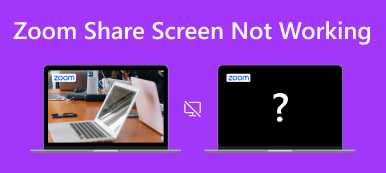Discord è un'entusiasmante piattaforma in cui puoi chattare in videochat con amici o sconosciuti su tutto ciò che ti piace, come giochi, lavoro e vita. Se vuoi avere una chiacchierata più piacevole con gli altri o sei uno sviluppatore di progetti, puoi imparare come condividere lo schermo su Discord. Questo è un metodo divertente e pratico per sfruttare appieno Discord. Inoltre, se padroneggi la condivisione dello schermo, puoi persino condividere lo schermo Netflix su Discord. Sembra interessante? Quindi, continua a leggere per trovare le istruzioni dettagliate a riguardo.

- Parte 1: Come condividere lo schermo su Discord [Desktop e Mobile]
- Parte 2: Come condividere lo schermo di Netflix su Discord
- Parte 3: condividi facilmente lo schermo del tuo telefono su Discord su un PC
- Parte 4: domande frequenti sulla condivisione dello schermo su Discord
Parte 1: Come condividere lo schermo su Discord [Desktop e Mobile]
Discord è disponibile su PC e telefoni cellulari, quindi puoi imparare come condividere lo schermo su Discord sul tuo computer o telefono.
Condivisione dello schermo su Discord su PC
Passo 1 Apri Discord sul tuo computer e fai clic su Impostazioni profilo pulsante. Quindi fare clic su Voce e video pulsante. Scorrere verso il basso e quindi fare clic su Installazione pulsante per installare la funzione di condivisione dello schermo su Discord.

Passo 2 Chiudi il Impostazioni profilo menu, quindi il allo Il pulsante viene visualizzato nell'angolo in basso a sinistra. È necessario fare clic su di esso. Quindi puoi vedere il file Scegli cosa condividere menù. Puoi scegliere di condividere l'intero schermo o ciascuna finestra dei tuoi programmi. Dopo aver fatto clic sullo schermo desiderato, fai clic sul pulsante Condividi per condividere lo schermo su Discord.

Passo 3 Nell'angolo in basso a destra viene visualizzata una piccola finestra dello schermo che mostra la condivisione dello schermo in tempo reale. È possibile fare clic su Impostazioni profilo , quindi il pulsante Interrompi streaming per interrompere la condivisione dello schermo su Discord.

Condivisione dello schermo su Discord su cellulare
Passo 1 Apri Discord sul tuo cellulare. Unisciti a qualsiasi server. Devi unirti a un canale vocale, come Generale pulsante. Non importa se c'è qualcuno nel canale, puoi toccare il Unisciti a Voice pulsante per andare avanti.

Passo 2 Ora ti sei unito a una voce. Scorri verso il basso per toccare Condividi il tuo schermo pulsante. In questo modo, condividerai con successo il tuo schermo su Discord su cellulare. Per interrompere la condivisione dello schermo, devi solo toccare il pulsante Basta condividere pulsante.

Parte 2: Come condividere lo schermo di Netflix su Discord
La caratteristica o il trucco interessante di Discord è che puoi condividere lo schermo dei video Netflix su Discord. In questo modo, tu e i tuoi amici o familiari potrete guardare gli stessi film o programmi TV e discutere insieme le trame emozionanti.
Passo 1 Devi prima aprire Netflix. Quindi vai su Discord. Clicca il Impostazioni profilo pulsante, quindi il Stato dell'attività pulsante. Discord rileverà solo i giochi come priorità, quindi fai clic su Aggiungilo pulsante per aggiungere il tuo Netflix.

Passo 2 Se apri Netflix su Google Chrome, devi scegliere Google Chrome e quindi fare clic su Aggiungi gioco pulsante.

Passo 3 Chiudi il Stato dell'attività menù. Vai al canale vocale desiderato. Clicca il Trasmetti in streaming Google Pulsante cromato in basso a sinistra.
Passo 4 Quindi, puoi selezionare il canale vocale desiderato da Google Chrome o impostare la risoluzione e la frequenza dei fotogrammi prima di condividere lo schermo Netflix su Discord. Quindi, fare clic su Go live pulsante. Vedrai un piccolo schermo che mostra i video Netflix in tempo reale sul lato destro di Discord.

Parte 3: condividi facilmente lo schermo del tuo telefono su Discord su un PC
Come puoi condividere lo schermo del tuo telefono su Discord su un PC? Quando chatti con gli amici su Discord del PC, vuoi mostrare ciò che è fantastico sul tuo cellulare. Cosa sai fare? Esiste un metodo semplice per condividere lo schermo del tuo telefono con Discord sul tuo computer. Ciò di cui hai bisogno è Specchio del telefono Apeaksoft.
Questo programma può condividere lo schermo del tuo telefono sul tuo PC senza ritardi. Non ci sono molti prerequisiti: solo un computer e il tuo telefono, poiché puoi connettere in modalità wireless il tuo telefono al PC e quindi avviare la condivisione dello schermo del telefono su Discord sul PC. Lo schermo condiviso può essere impostato su una risoluzione massima di 4K e 60 FPS, il che è molto divertente per te e i tuoi amici visualizzare ogni movimento e immagine sul telefono.

4,000,000+ Download
Condividi lo schermo di un telefono sul desktop Discord con risoluzione 4K.
Ti consente di condividere lo schermo in modalità wireless del tuo telefono sul desktop Discord.
Condividi automaticamente lo schermo e la voce dal tuo telefono al computer.
Offri una funzione di registrazione quando condividi lo schermo del telefono sul tuo PC.
Passo 1 Scaricare Specchio del telefono Apeaksoft gratuitamente e avviarlo. Avvicina il tuo telefono iOS o Android al computer. È possibile fare clic su Specchio senza fili pulsante per condividere lo schermo sul desktop Discord.

Passo 2 Se utilizzi Android, devi installare FoneLab Mirror sul tuo telefono come precondizione. Quindi, puoi condividere facilmente lo schermo in 3 modalità: Individuare, Codice PINe QR Code. Per gli utenti iOS, devi solo utilizzare la funzione di mirroring integrata sul tuo iPhone.

Passo 3 Se si sceglie Specchio USB, sarà anche molto facile. Questo programma installerà automaticamente un piccolo driver di mirroring. Quindi, puoi utilizzare un cavo USB per condividere rapidamente lo schermo del tuo telefono sul desktop Discord. Vedrai lo schermo specchiato sul tuo computer.

Parte 4: domande frequenti sulla condivisione dello schermo su Discord
Perché non riesco ad unirmi a un server per avviare una condivisione dello schermo su Discord?
Discord può essere un po' complicato da usare, perché è una piattaforma social di chat unica. Puoi guardare alcune guide per l'utente o suggerimenti su Discord per Mac/Windows/dispositivi mobili.
La condivisione dello schermo Netflix su Discord è legale?
È illegale farlo. Tuttavia, devi assicurarti di non condividere lo schermo di Netflix su Discord per eseguire streaming live per uso commerciale. Ad esempio, condividi lo schermo di Netflix su Discord solo per pochi minuti o semplicemente con alcuni amici. Allora c'è la minima possibilità che ti trovi nei guai per questo.
Posso registrare il mio Discord durante la condivisione dello schermo su di esso?
Si, puoi. In qualsiasi server Discord, puoi sbloccare le funzionalità di condivisione e registrazione dello schermo. Se ritieni che alcune funzionalità di registrazione siano inaffidabili, puoi utilizzare desktop o Registratori di schermi Chrome per registrare lo schermo condiviso su Discord.
Conclusione
Hai imparato come condividere lo schermo su Discord su desktop e dispositivi mobili. Un metodo fantastico per condividi lo schermo Netflix su Discord è menzionato anche sopra. Puoi divertirti di più su Discord. Inoltre, se desideri condividere lo schermo del tuo telefono sul desktop Discord, Specchio del telefono Apeaksoft è la scelta migliore. Offriamo sempre i nostri migliori suggerimenti e soluzioni per te.